Jak rozwiązać błąd Dropbox com 413 w systemie Windows 10
Różne / / April 05, 2023
Dropbox to amerykańska firma zajmująca się hostingiem plików. Możesz tworzyć kopie zapasowe swoich danych w chmurze Dropbox zgodnie z różnymi planami oferowanymi przez firmę. Ale jeśli napotykasz błąd 413 request Entity too large laravel podczas przesyłania plików do Dropbox w Windows 10, nie powinieneś się martwić. Mamy dla Ciebie pomocny przewodnik, który nauczy Cię, jak naprawić ten błąd Dropbox com 413 na komputerze z systemem Windows. Kontynuuj czytanie artykułu!
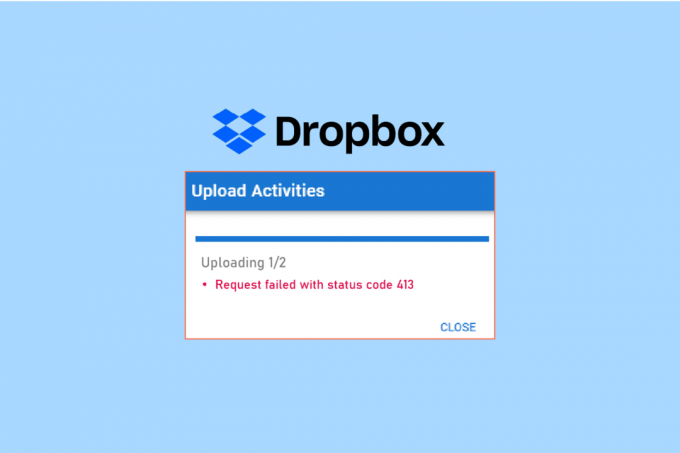
Spis treści
- Jak rozwiązać błąd Dropbox Com 413
- Metoda 1: Zresetuj router
- Metoda 2: Zaktualizuj aplikację Dropbox
- Metoda 3: Zapewnij wystarczającą ilość miejsca w Dropbox
- Metoda 4: Ręcznie wykonaj kopię zapasową plików
- Metoda 5: Zmniejsz rozmiar pliku
- Metoda 6: Ponownie zainstaluj aplikację Dropbox
Jak rozwiązać błąd Dropbox Com 413
Przesyłamy pliki do Dropbox w celu wykonania kopii zapasowej na wypadek uszkodzenia naszego systemu. Jednak podczas przesyłania plików do magazynu w chmurze Dropbox mogą pojawić się błędy. Ten błąd może wystąpić prawdopodobnie z następujących powodów.
- Problem z łącznością sieciową
- Przestarzała aplikacja Dropbox
- Ograniczona przestrzeń Dropbox
- Korzystanie z aplikacji innych firm do tworzenia kopii zapasowych plików w Dropbox
- Duży rozmiar pliku
Poniżej przedstawiono wszystkie metody rozwiązywania problemów, aby naprawić błąd Dropbox 413 w systemie Windows 10.
Metoda 1: Zresetuj router
Najpierw sprawdź, czy nie występują problemy z siecią i rozwiąż problemy z siecią. Możesz zresetować router sieciowy i sprawdzić, czy to rozwiązało problem z błędem Dropbox 413, czy nie. Poniżej przedstawiono kroki, aby zresetować router.
Notatka 1: Wszystkie ustawienia i konfiguracje, takie jak przekierowane porty, połączenia z czarnej listy, poświadczenia itp. Zostaną usunięte. Pamiętaj więc, aby je zapisać, zanim przejdziesz do instrukcji omówionych poniżej.
Uwaga 2: Po zresetowaniu router powróci do ustawień domyślnych i hasła uwierzytelniającego. Więc użyj jego domyślnych poświadczeń, aby zalogować się po resecie.
1. Otworzyć ustawienia routera używając domyślny adres IP bramy. Następnie użyj swoich poświadczeń, aby Łpoczątek jak pokazano.

2. Zanotuj wszystkie ustawienia konfiguracji. Będziesz ich potrzebować po zresetowaniu routera, ponieważ możesz utracić dane uwierzytelniające ISP, jeśli użyjesz P2P protokół (Protokół punkt-punkt przez Internet).
3. Teraz naciśnij Przycisk reset na routerze przez 10-30 sekund.
Notatka: Musisz użyć urządzeń wskazujących, takich jak szpilka, Lub wykałaczka aby nacisnąć RESETOWANIE przycisk w niektórych routerach.
4. Poczekaj, aż router automatycznie się uruchomi wyłącz i włącz ponownie. Możesz zwolnij przycisk kiedy zaczynają migać światła.
5. Na koniec ponownie wprowadź szczegóły konfiguracji dla routera na stronie internetowej.
Przeczytaj także:Napraw nieprawidłowy klucz PSK podany dla identyfikatora SSID sieci w systemie Windows 10
Metoda 2: Zaktualizuj aplikację Dropbox
Aplikacja Dropbox jest automatycznie aktualizowana na Twoim komputerze. Jeśli jednak chcesz ręcznie zaktualizować aplikację, możesz pobrać najnowszą wersję aplikacji z witryny strona pobierania.
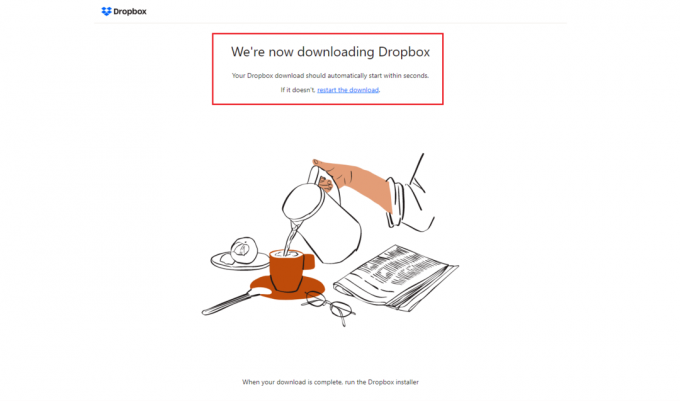
Metoda 3: Zapewnij wystarczającą ilość miejsca w Dropbox
Dropbox oferuje różne plany przestrzeni dyskowej do tworzenia kopii zapasowych plików i folderów. Jeśli plan osiągnął limit, może to spowodować błąd Dropbox com 413. Możesz więc spróbować zmienić swój plan, aby zwiększyć przestrzeń Dropbox. Wykonaj czynności wymienione poniżej, aby zapewnić wystarczającą ilość miejsca na osobistym koncie Dropbox.
1. Zalogować się do Dropbox wersja internetowa.

2. Kliknij swój ikona profilu i wybierz Ustawienia opcja.
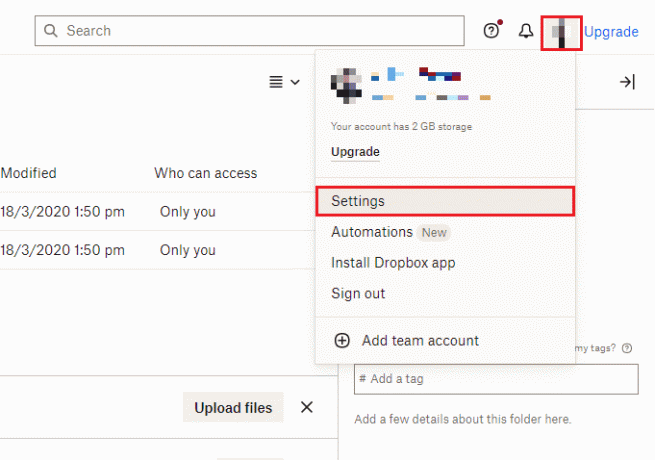
3. Idź do Plan menu.
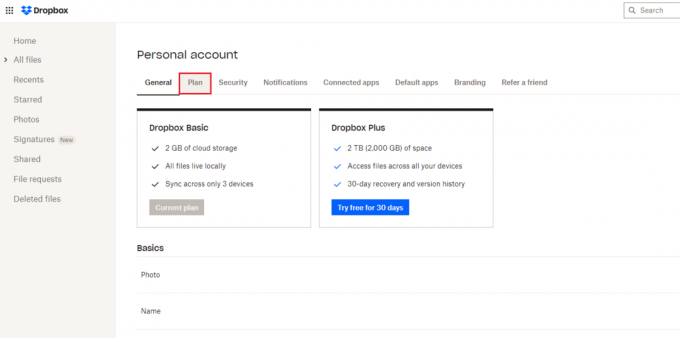
4. Tutaj, sprawdź swoje Osobista przestrzeń Dbox.

5. Jeśli brakuje Ci miejsca, spróbuj uaktualnić swój plan odwiedzając o Strona planów Dropbox.
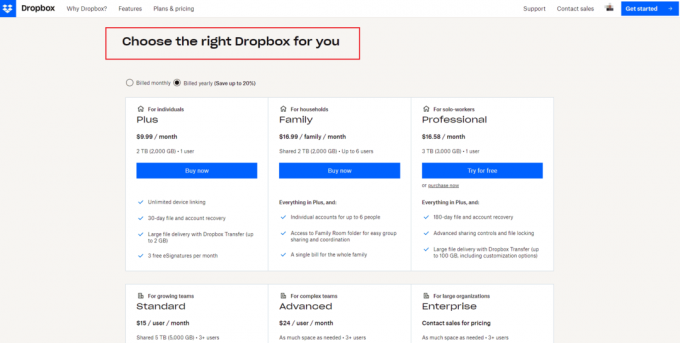
Przeczytaj także:Jak odzyskać trwale usunięte pliki ze Zdjęć Google
Metoda 4: Ręcznie wykonaj kopię zapasową plików
Gdy używasz aplikacji innej firmy do tworzenia kopii zapasowych plików w Dropbox, możesz napotkać problemy. Dlatego, aby rozwiązać problem błędu 413 Dropbox com, spróbuj ręcznie wykonać kopię zapasową plików i folderów tylko z aplikacji Dropbox. Oto kroki, aby to zrobić.
1. Otworzyć Dropbox aplikacja.
2. Kliknij swój ikona profilu i wybierz Preferencje.

3. Idź do Kopie zapasowe menu.
4. Tutaj kliknij na Zarządzaj kopiami zapasowymi przycisk.

5. Wybierz teczka do synchronizacji z Dropbox i kliknij Organizować coś przycisk.

6. Możesz Wybierz plan, aby kontynuować, w przeciwnym razie wybierz Kontynuuj z Podstawowym opcja.
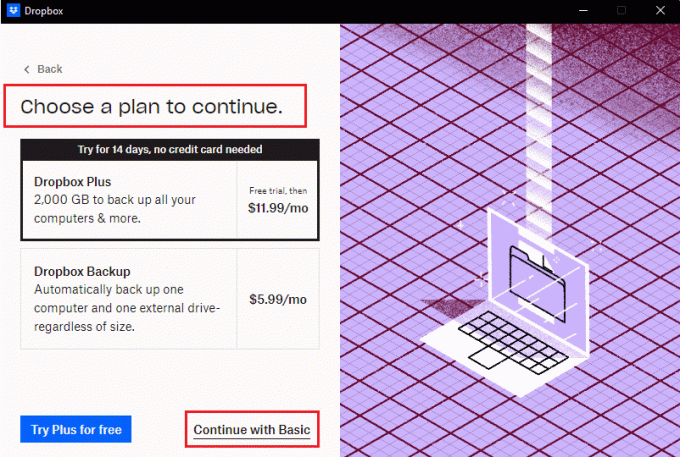
7. Na koniec kliknij Tak, kontynuuj przycisk w monicie.

Metoda 5: Zmniejsz rozmiar pliku
Jeśli masz ograniczoną ilość miejsca w Dropbox, spróbuj zmniejszyć rozmiar plików i folderów. Tutaj zapoznaj się z naszym przewodnikiem na temat 15 najlepszych narzędzi do kompresji plików dla systemu Windows. Jeśli masz plik pdf do wykonania kopii zapasowej, możesz również zmniejszyć rozmiar bez utraty jakości. Postępuj zgodnie z naszym przewodnikiem do zmniejszyć rozmiar pliku pdf bez utraty jakości. Zmniejszenie rozmiaru pliku naprawi błąd Dropbox 413 zbyt duży obiekt żądania laravel.

Przeczytaj także:Napraw błąd OneDrive 0x8004de40 w systemie Windows 10
Metoda 6: Ponownie zainstaluj aplikację Dropbox
Jeśli żadna z powyższych metod nie działa, aby naprawić błąd Dropbox com 413, możesz ponownie zainstalować aplikację Dropbox. Wykonaj podane czynności, aby ponownie zainstalować aplikację Dropbox w systemie Windows 10.
1. Uderz w Klucz Windowsa, typ Panel sterowania i kliknij na otwarty.

2. Ustawić Wyświetl według > Kategoria, a następnie kliknij Odinstaluj program opcja pod programy.
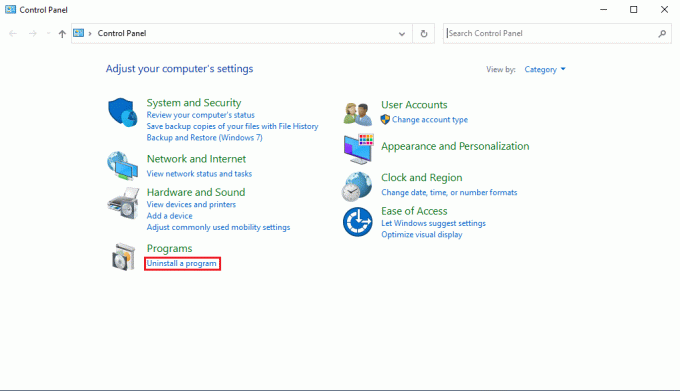
3. Teraz zlokalizuj Skrzynka pocztowa, kliknij go prawym przyciskiem myszy i wybierz Odinstaluj.
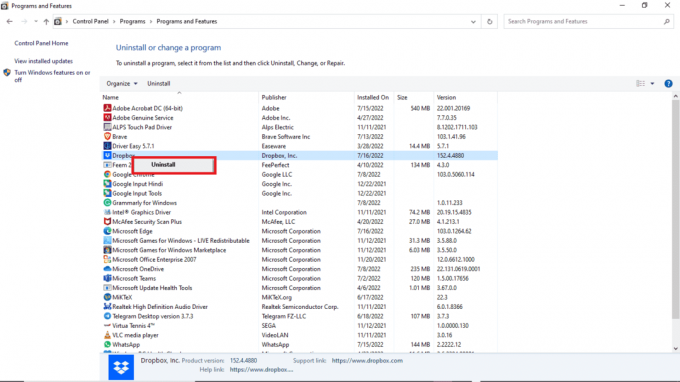
4. Kliknij Tak w Kontrola konta użytkownika podpowiedź.
5. Kliknij tutaj Odinstaluj przycisk.
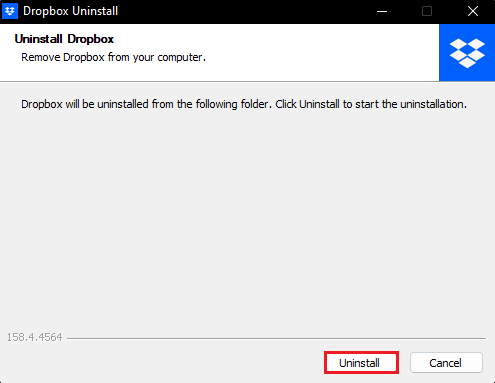
6. Po odinstalowaniu aplikacji kliknij przycisk Zamknąć przycisk i uruchom ponownie komputer.
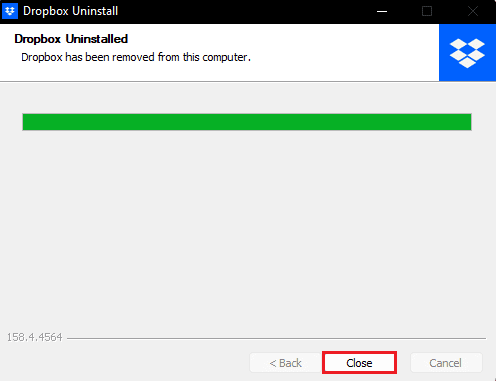
7. Na koniec odwiedź tzw Dropbox oficjalna strona internetowa i kliknij na Pobierz teraz.
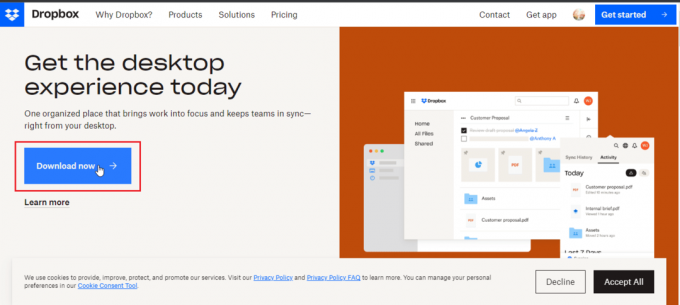
8. Kliknij na plik instalatora zainstalować Dropboxa.

9. Kliknij Tak w ZAK podpowiedź.
10. Poczekaj na Instalator Dropboxa zainicjować.
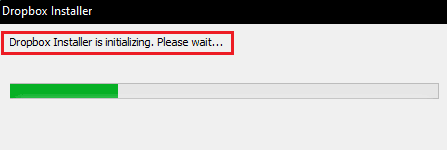
11. Następnie poczekaj kilka minut, aby zainstalować aplikację Dropbox.

12. Wreszcie Zalogować się do swojego konta, aby skonfigurować Dropbox na komputerze.

13. Teraz otrzymasz wiadomość z informacją Dobrze zrobiony! Zainstalowany Dropbox, Kliknij Następny, aby wybrać plan i rozpocząć tworzenie kopii zapasowej plików z komputera.
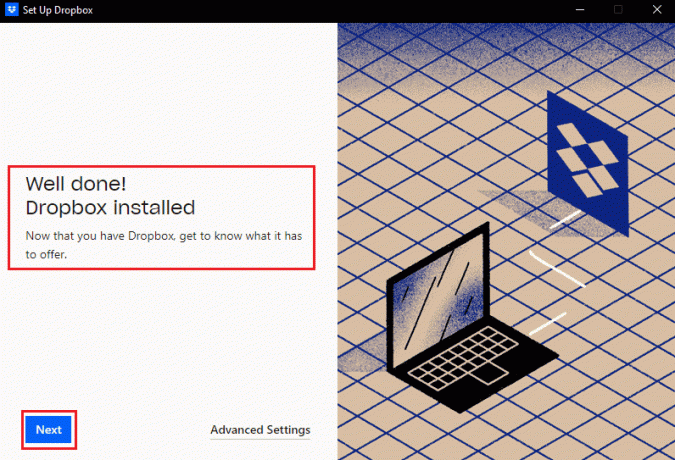
W ten sposób możesz naprawić błąd 413 żądania jednostki zbyt dużej laravel w Dropbox.
Zalecana:
- Napraw brak aktualizacji Malwarebytes w systemie Windows 10
- Napraw komunikat o błędzie Dropbox 400 w systemie Windows 10
- Napraw błąd Dropbox podczas pobierania pliku w systemie Windows 10
- Jak usunąć się z grupy Dropbox
Mamy więc nadzieję, że nauczyłeś się naprawiać Błąd połączenia Dropbox 413 w Windowsie 10. Możesz przekazać nam wszelkie pytania lub sugestie dotyczące dowolnego innego tematu, o którym chcesz, abyśmy napisali artykuł. Upuść je w sekcji komentarzy poniżej, abyśmy wiedzieli.

Elona Deckera
Elon jest pisarzem technicznym w TechCult. Od około 6 lat pisze poradniki i porusza wiele tematów. Uwielbia omawiać tematy związane z systemem Windows, Androidem oraz najnowszymi sztuczkami i wskazówkami.



